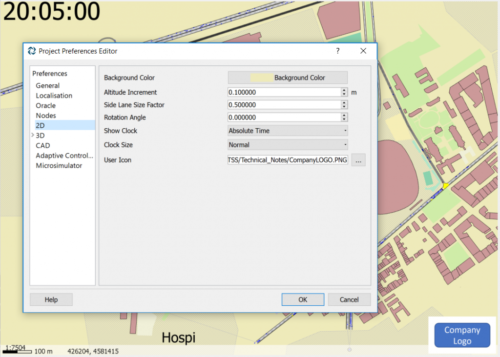
Machen Sie tolle Videos mit dem Aimsun-Recorder
April 2017: Laura Torres, Sergi Pujadas und Emmanuel Bert erklären das A und O, wie Sie Ihre Aimsun-Videos scharf machen und reibungslos laufen lassen können.
April 2017
Von Laura Torres, Sergi Pujadas und Emmanuel Bert
Es gibt verschiedene Möglichkeiten, die Ergebnisse eines Aimsun-Modells auszugeben, aber eine der für nicht-technische Zuhörer am besten zugänglichen ist eine Videoaufnahme einer Simulation. Hier sind einige Tipps zur Verwendung des Aufnahme-Tools, um Ihre Videos so eindrucksvoll wie möglich zu gestalten.
Aufnahme
Bevor Sie überhaupt mit der Aufzeichnung beginnen, ist es wichtig, Ihre Präferenzen im „Project Preference Editor“ einzustellen.
Zum Vergrößern anklicken: Projekt-Präferenz-Editor
Verwenden Sie standardisierte Bildschirmabmessungen, um Ihr Video in der Öffentlichkeit auf verschiedenen Bildschirmen zu zeigen. Die meisten Videos sind entweder in 16:9 (Panorama, siehe Bild unten) oder 4:3 gefilmt:
Zum Vergrößern anklicken: Bildschirm-Abmessungen
Um die beste Bildschirmgröße für Ihre Anforderungen zu wählen, folgen Sie einer der beiden Optionen:
Passen Sie die Größe Ihrer Aimsun-Ansicht an, indem Sie das Menü zur Anpassung der Breite nach links und zur Anpassung der Höhe nach oben ziehen und die Option „Ansichtsgröße“ im Einstellungseditor, Registerkarte Mikrosimulator, wählen. So können Sie auf einfache Weise feststellen, welcher Teil der Aimsun-Ansicht in Ihrem Video enthalten ist:
Zum Vergrößern anklicken: Wählen Sie die beste Bildschirmgröße
Wählen Sie eine der Standardgrößen, die im Dropdown-Menü Aufzeichnungsgröße im Projekteinstellungs-Editor zur Verfügung stehen.
Zum Vergrößern anklicken: Dropdown-Menü Aufnahmegröße
Es ist nicht einfach, das perfekte Gleichgewicht zwischen Qualität und Dateigröße zu finden. Halten Sie die Dateigröße gering, indem Sie es vermeiden, Videos mit einer Bildrate von mehr als 40 Bildern pro Sekunde zu speichern (alles über 40 fps ist für das menschliche Auge nicht wahrnehmbar). Die Bildfrequenz ist definiert als die Anzahl der eindeutigen aufeinanderfolgenden Bilder, die pro Sekunde im Video angezeigt werden, um die Illusion von Bewegung zu vermitteln; die Bildfrequenz kann wie folgt berechnet werden:
Bildfrequenz=(Aufnahmegeschwindigkeit)/Glätte
wobei die Aufnahmegeschwindigkeit unter „Bearbeiten | Voreinstellungen | Mikrosimulator“ angegeben werden kann:
Zum Vergrößern anklicken: Aufzeichnungsgeschwindigkeit spezifizieren
(Viertel Geschwindigkeit= 0,25; Halbe Geschwindigkeit= 0,5; Reale Geschwindigkeit= 1; Doppelte Geschwindigkeit= 2; Vierfache Geschwindigkeit = 4; Achtfache Geschwindigkeit = 8)
Die Glattheit der Simulation wird in der Anzeigeleiste eingestellt:
Zum Vergrößern anklicken: Simulationsglätte einstellen
Very fine = 0.05
Fine = 0.10
Very low = 0.40
Zum Beispiel:
Play at double speed, very fine –> Frame Rate = 2 / 0,05 = 40 fps (OK)
Play at quadruple speed, very fine –> Frame Rate = 4 / 0,05 = 80 fps (too high, select “Fine” instead of “Very fine”)
Nachdem Sie die Glätte und Aufzeichnungsgeschwindigkeit ausgewählt haben, stellen Sie die Geschwindigkeit als ∞ in der Anzeigeleiste ein:
Zum Vergrößern anklicken: Stellen Sie die Geschwindigkeit als ∞ in der Anzeigeleiste ein
Wählen Sie die Videokompression im Codec: MPEG-4 ist ein Industriestandard, der mit verschiedenen Betriebssystemen kompatibel ist und ein gutes Verhältnis von Qualität und Dateigröße bietet.
Select the video compression in the Codec
Die Komprimierungsqualität beeinflusst auch die Dateigröße. Versuchen Sie die Qualitätseinstellung „Sehr hoch“ oder „Hoch“ für ein Video guter Qualität zu verwenden: sie definiert die Anzahl der Bits, die für die Darstellung jeder Sekunde des Materials verwendet werden.
Zum Vergrößern anklicken: Kompressionsqualität definieren
Im „Projekteigenschaften-Editor | 2D“ können Sie wählen, ob Sie die Uhr (entweder in absoluter oder relativer Zeit) anzeigen, ein eigenes Firmenlogo zum Video hinzufügen oder die Hintergrundfarbe ändern möchten.
Zum Vergrößern anklicken: Fügen Sie eine Zeitreferenz, eine Hintergrundfarbe und Ihr Firmenlogo hinzu
Importieren von Dekoration aus OpenStreetMap nach Aimsun
Erstellen eines 3D-Modells aus OpenStreetMap-Dekoration
Aimsun: Importieren von Objekten aus der 3D-Modellierungssoftware SketchUp
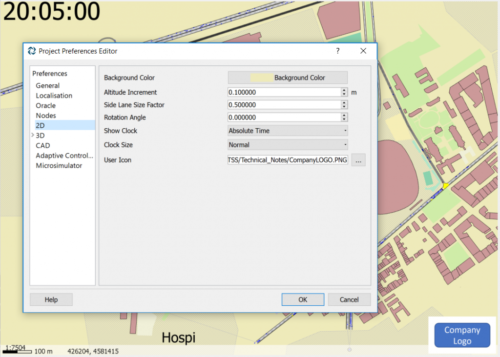
April 2017: Laura Torres, Sergi Pujadas und Emmanuel Bert erklären das A und O, wie Sie Ihre Aimsun-Videos scharf machen und reibungslos laufen lassen können.
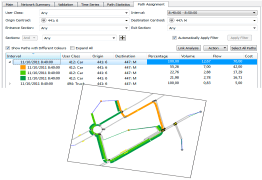
September 2014: Josep Perarnau erläutert die verschiedenen Ansätze zur Analyse von Fahrzeugpfaden.
TEILEN
Aimsun Next 23
Aimsun Next 20.0.5
Aimsun Next 23
@manual {AimsunManual,
title = {Aimsun Next 23 User’s Manual},
author = {Aimsun},
edition = {Aimsun Next 23.0.0},
address = {Barcelona, Spain},
year = {2023. [Online]},
month = {Accessed on: Month, Day, Year},
url = {https://docs.aimsun.com/next/23.0.0/},
}
Aimsun Next 20.0.5
@manual {AimsunManual,
title = {Aimsun Next 20.0.5 User’s Manual},
author = {Aimsun},
edition = {Aimsun Next 20.0.5},
address = {Barcelona, Spain},
year = {2021. [In software]},
month = {Accessed on: Month, Day, Year},
url = {qthelp://aimsun.com.aimsun.20.0/doc/UsersManual/Intro.html},
}
Aimsun Next 23
TY – COMP
T1 – Aimsun Next 23 User’s Manual
A1 – Aimsun
ET – Aimsun Next Version 23.0.0
Y1 – 2023
Y2 – Accessed on: Month, Day, Year
CY – Barcelona, Spain
PB – Aimsun
UR – [In software]. Verfügbar: https://docs.aimsun.com/next/23.0.0/
Aimsun Next 20.0.5
TY – COMP
T1 – Aimsun Next 20.0.5 User’s Manual
A1 – Aimsun
ET – Aimsun Next Version 20.0.5
Y1 – 2021
Y2 – Accessed on: Month, Day, Year
CY – Barcelona, Spanien
PB – Aimsun
UR – [In software]. Available: qthelp://aimsun.com.aimsun.20.0/doc/UsersManual/Intro.html